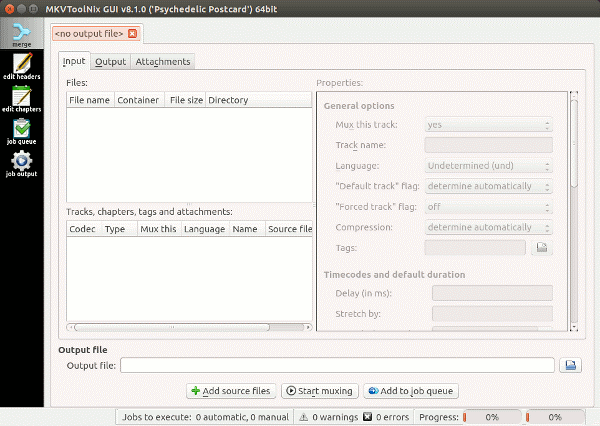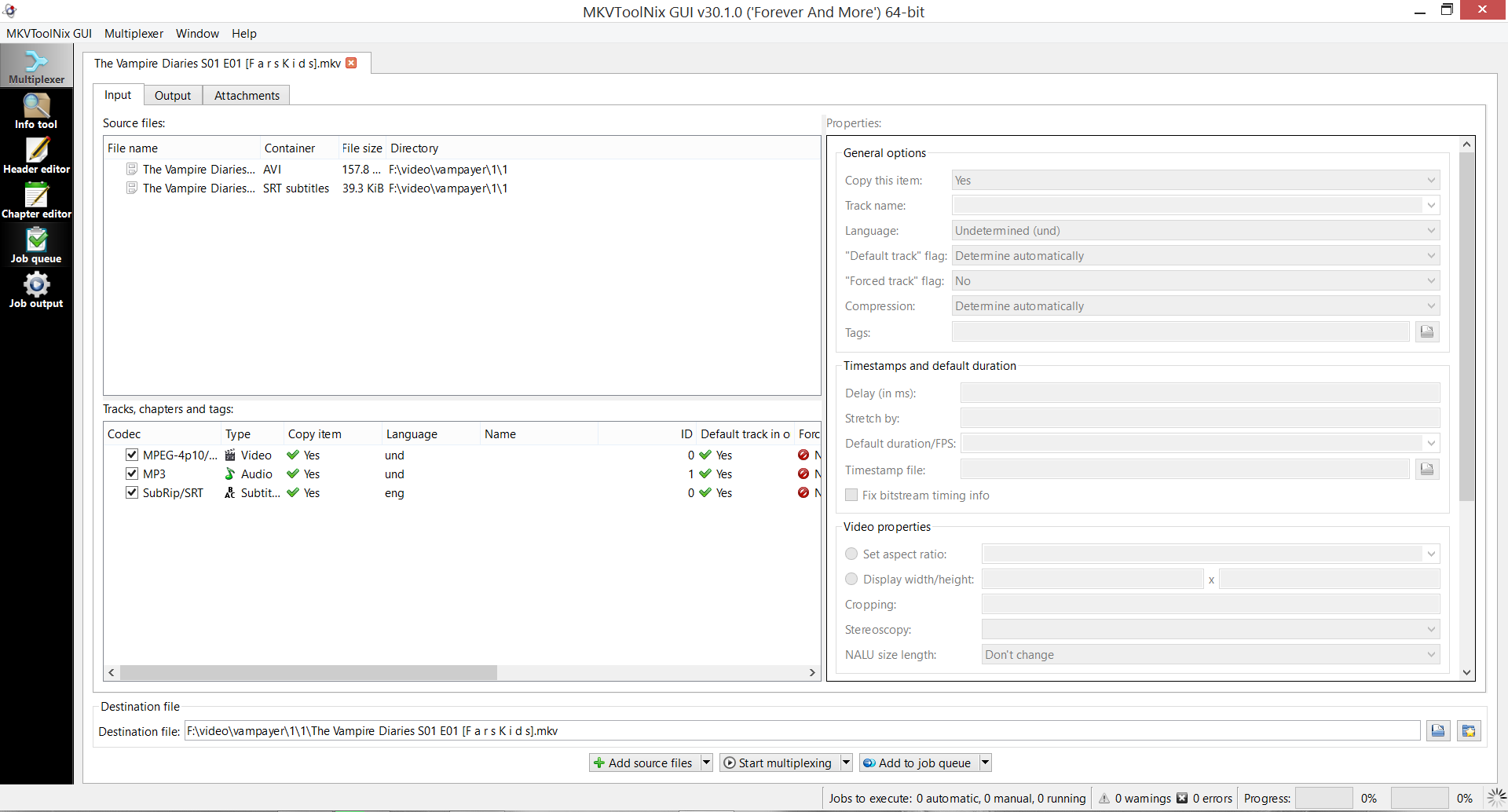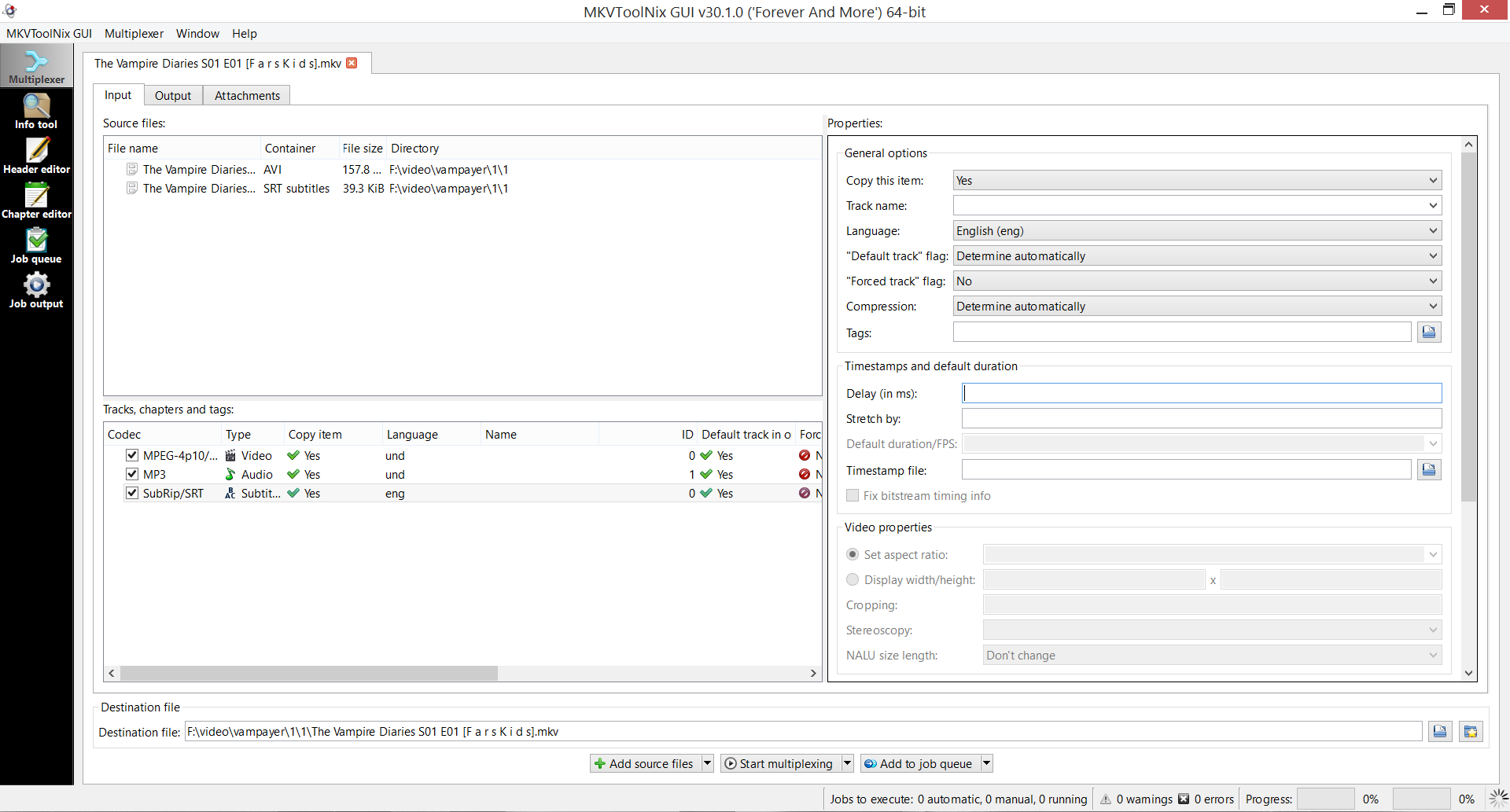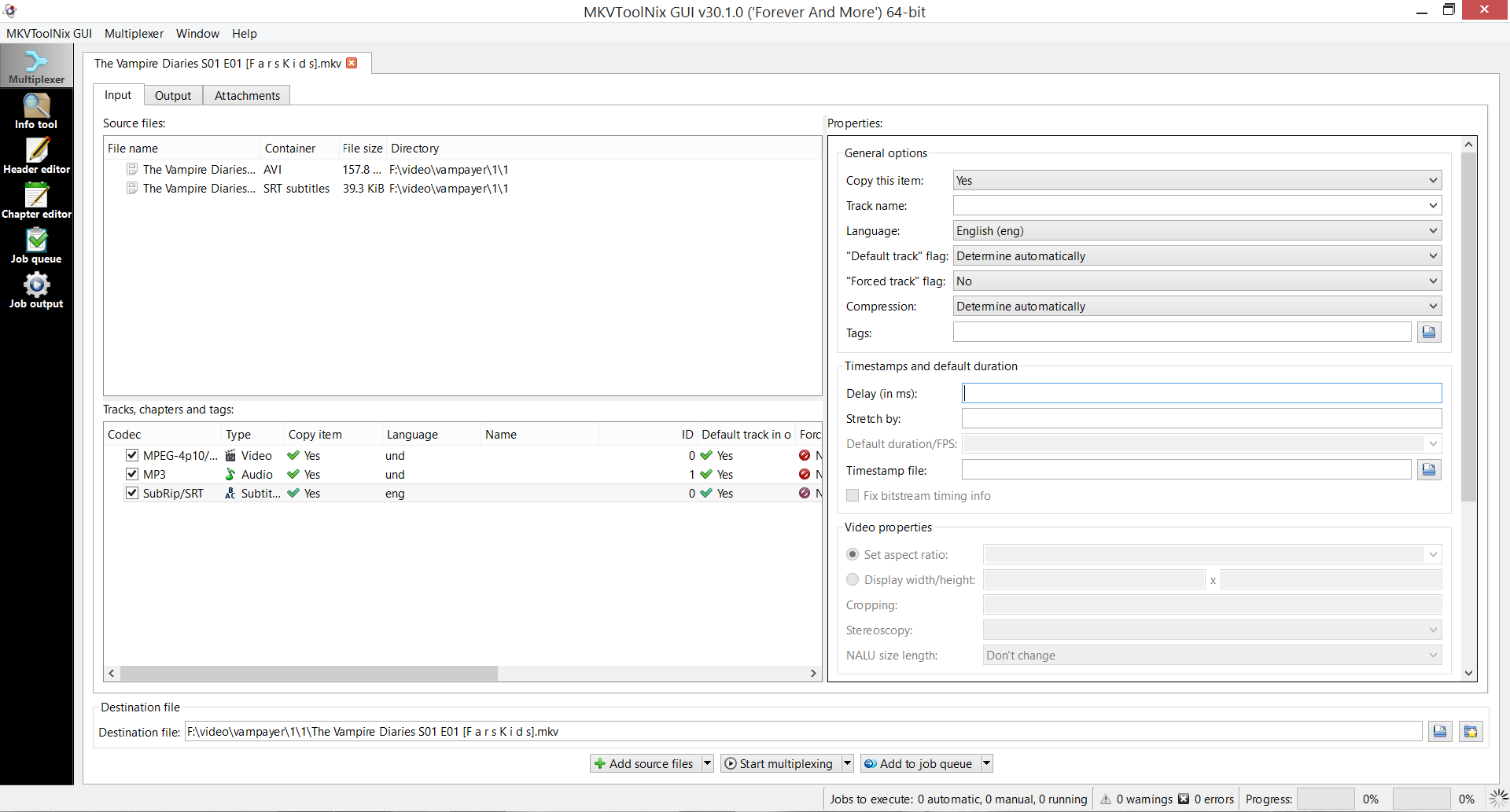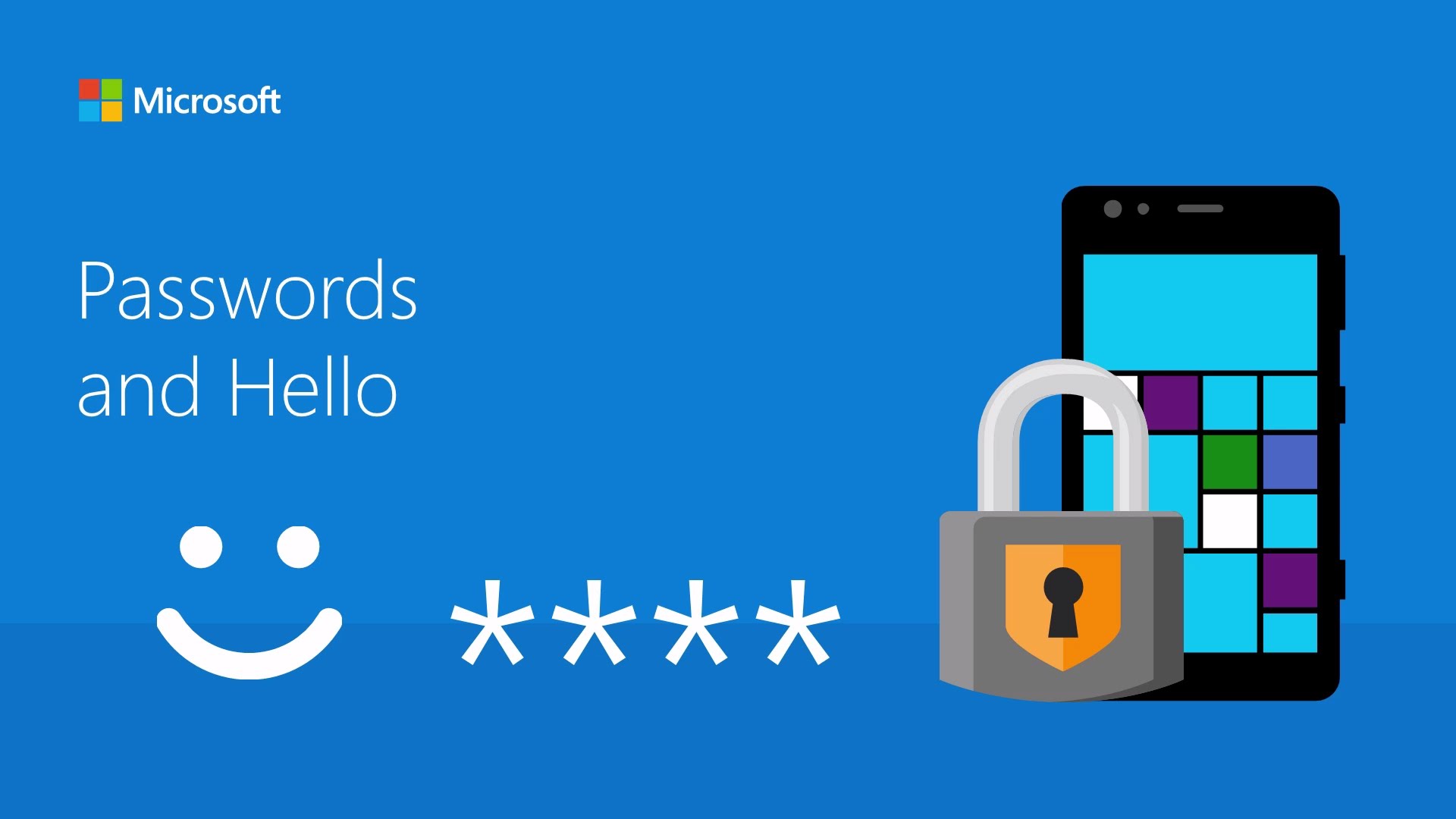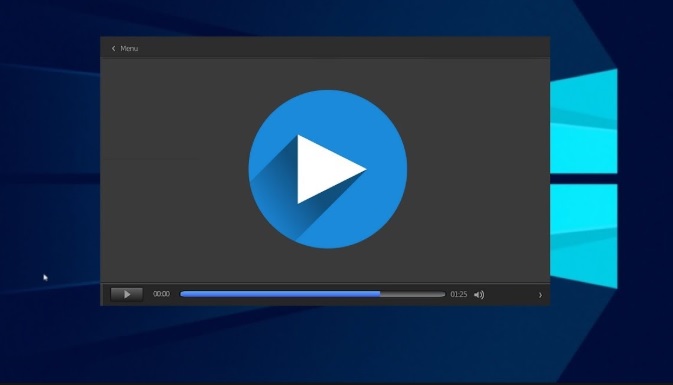آموزش ادغام و چسباندن دائمی زیرنویس به فیلم

ادغام زیرنویس به صورت پیش فرض و برای یک بار بسیار راحت تر و دلچسب تر از انتخاب هر بار زیرنویس با نرم افزار های مختلف و برای هر بار مشاهده فیلم است از این رو آموزش امروز ادغام فایل زیرنویس به همراه فیلم را به صورت کامل در پی دارد.
برای این کار نرم افزار های زیادی درسطح اینترنت به صورت رایگان و غیر رایگان وجود دارد که یکی از راحت ترین و در عین حال کاربردی و رایگان آن ها نرم افزار MKVToolNix است.
همچنین بخوانید: چسباندن زیرنویس به فیلم با نرم افزار TMPGEnc
نسخه و یا ورژن های مختلفی از آن وجود دارد که تفاوت چندانی در ظاهر و کاربرد با یکدیگر ندارند. برای استفاده و چسباندن زیر نویس به فیلم، ابتدا نرم افزار را باید دانلود کرد که این نرم افزار هم در سایت های ایرانی و یا اینکه از سایت اصلی به راحتی قابل دانلود و دسترسی است پس از نصب آن نرم افزار را باز نموده از دکمه Add Source File و یا راه ساده تر که در قسمت درونی کادر Input کلیک راست کرده و وارد همان صفحه شده و از این قسمت فیلم مورد نظر به همراه زیرنویس مربوطه را انتخاب نمایید.
اگر قصد داشته باشید که به صورت هم زمان از دو یا بیشتر زیرنویس با زبان های مختلف استفاده کنید، تمام زیر نویس های مورد نظر را انتخاب نموده و با کلیک کردن بر روی زیرنویسی که قصد دارید به صورت پیش فرض فیلم با آن به نمایش در بیاید، ان را انتخاب نمایید.
در کادر Tracks,Chapters and tags تمام بخش ها از جمله فیلم، صوت و زیرنویس های انتخابی به شما نمایش داده می شود که در کنار هر کدام گزینه ای وجود دارد که در حالت پیش فرض در حالت انتخاب می باشد اگر تمایل ندارید که این آیتم در ادغام جدید شما باشد گزینه مورد نظر را با انتخاب مجدد آن از حالت انتخاب خارج نمایید.
اگر مایل هستید که زیرنویس با فونت خاصی در سطح فیلم به نمایش در بیایید می توانید فونت مورد نظر را در سربرگ Attachment وارد نموده و به همراه فیلم ادغام نمایید .
همچنین اگرمایل هستید زیرنویس با تاخیر شروع بشود و یا بالعکس زودتر شروع بشود می توانید از کادر Properties که در کنار Tracks,Chapters and tags قرار دارد از قسمت Timecodes and default duration استفاده نموده و در قسمت Delay مدت زمان تاخیر شروع را وارد نمایید، توجه نمایید که اعداد ورودی در این قسمت به ثانیه تبدیل می شود برای مثال عدد ۱ به معنی یک ثانیه پس از شروع فیلم است که زیر نویس اغاز به کار می کند و عدد ۰.۱ ثانیه و یا حتی -۱ که به این معناست که زیرنویس یک ثانیه زودتر از فیلم شروع به نمایش کند.
پس از اینکه تنظیمات مورد نظر خود را انجام دادید با انتخاب دکمه startmultiplexing یک فایل جدید با همان نام به همراه (۱) در مسیر پیش فرض ایجاد می شود که تنظیمات مورد نظر شما بر روی آن اعمال شده است.
اگر تمایل دارید که فیلم با تنظیمات جدید در قسمت دیگری از سیستم کامپیوتری شما ذخیره شود از گزینه انتخاب مسیر می توانید مسیر ذخیره فیلم را تغییر دهید.